Kako popraviti Facebook, ki ohranja treskav na vašem iPhone 7 Plus po posodobitvi na iOS 11.3.1 (enostavni koraki)
Facebook je ena najbolj razširjenih aplikacij v napravah Android in iOS. Pravzaprav ga imajo milijoni lastnikov pametnih telefonov med najpogosteje uporabljenimi aplikacijami, ki so prisotne na začetnem zaslonu. Vendar bi se mnogi počutili slabo, če bi kaj narobe in Facebook nenadoma prenehal delovati. Kljub temu se Facebook podreja tudi naključnim napakam in izpadom, kot to počnejo druge aplikacije zaradi različnih dejavnikov. Programske napake, zlonamerna programska oprema, neveljavne nastavitve in napačne posodobitve so običajno sprožilci. Obstajajo tudi nekateri primeri, ko so težave z omrežjem krivi, ko naprava doživlja težave z omrežno povezljivostjo, saj aplikacija potrebuje internetno povezavo za delo.
Reševanje v tem delu je pomembno vprašanje, v katerem Facebook ohranja treskav na iPhone 7 Plus po iOS 11.3.1 posodobitev. Očitno je težava pripisana programski opremi, zato jo je mogoče popraviti. Če ste kdaj med tistimi, ki so na Facebooku zasvojeni z isto težavo, potem lahko poskusite odpraviti težave s temi nadaljnjimi uvajalnimi ukazi. Če je potrebno, preberite in poiščite pomoč.
Pred vsem drugim, če imate druge težave z napravo, poskusite brskati po naši strani za odpravljanje težav, saj smo že obravnavali več težav s to napravo. Možnosti so, da smo že objavili objavo, ki obravnava podobne probleme. Poskusite najti težave, ki imajo podobne simptome, s tem, kar trenutno imate, in raje uporabite rešitve, ki smo jih predlagali. Če ne delajo za vas ali če še vedno potrebujete našo pomoč, izpolnite naš vprašalnik in pritisnite gumb za pošiljanje, da nas kontaktirate.
Prva rešitev: Počisti Facebook in druge aplikacije v ozadju, nato pa se znova zažene.
Aplikacije lahko v določenem trenutku postanejo rogue zaradi številnih dejavnikov, vključno z naključnimi napakami in napačnimi posodobitvami. Za prve primere lahko aplikacija Facebook, ki se zruši, označuje, da se Facebook uničuje. Če želite odpraviti težavo, morate izbrisati in osvežiti aplikacijo Facebook. To storite tako:
- Dvakrat hitro pritisnite gumb Domov . S tem boste na zaslonu odprli seznam nedavno uporabljenih aplikacij.
- Povlecite navzgor v aplikaciji Facebook, da jo počistite.
- Če vidite druge aplikacije za ozadja, jih nato zbrišite in preprečite, da bi katerikoli od njih povzročil konflikt med uporabo Facebooka.
Obstaja težnja, da se aplikacije v ozadju zrušijo ali se pokvarijo in ko se to zgodi, lahko vplivajo na druge aplikacije, vključno s Facebookom, in se zato obnašajo neprimerno.
Druga rešitev: Osvežite brezžično internetno povezavo telefona.
Facebook je aplikacija, ki temelji na strežniku in zahteva aktivno internetno povezavo za delo, kot je predvideno. Če se v napravi pojavijo težave z omrežno povezljivostjo, lahko tudi aplikacije, ki temeljijo na strežniku, postanejo nestabilne, ker je povezava s strežnikom prekinjena ali nestabilna. V tem popravku boste morali najprej odpraviti težavo z omrežno povezljivostjo na napravi iPhone, da bo Facebook ponovno pravilno deloval. To pomeni, da osvežite internetno povezavo telefona, tako da izklopite Wi-Fi in nato ponovno vklopite.
To storite tako, da se pomaknete na meni Nastavitve -> Wi-Fi in nato preklopite stikalo Wi-Fi, da funkcijo izklopite. Po nekaj sekundah ponovno pritisnite stikalo, da ponovno vklopite Wi-Fi.
Znova zaženite iPhone, nato pa zaženite Facebook in preverite, ali že deluje.
POMEMBNE OBJAVE:
- Apple iPhone 7 Plus se je ob prenosu, posodabljanju in obnavljanju [Vodnik za odpravljanje težav] založil na "čakanju".
- Kako popraviti aplikacijo Messenger, ki ohranja sesutje na vašem iPhone 7 Plus (enostavni koraki)
- Kako popraviti Gmail aplikacijo, ki ohranja treskav na iPhone 7 Plus? [Vodnik za odpravljanje težav]
- Kako popraviti iPhone 7 Plus, ki nima dostopa do interneta, tudi če je priključen na Wi-Fi (enostavni koraki)
- Kako popraviti vaš iPhone 7 Plus, ki po posodobitvi na iOS 11.3 ne more povezati ali povezati naprave Bluetooth (enostavni koraki)
Tretja rešitev: Posodobite Facebook in druge aplikacije, če je primerno.
Razvijalci aplikacije Facebook morajo zagotoviti, da je aplikacija vedno optimizirana in deluje na najboljši način. To je prav, saj milijoni uporabnikov aplikacije. Tipičen način za vzdrževanje aplikacije je s periodičnimi posodobitvami. Te posodobitve prinašajo nove funkcije in varnostne izboljšave, da bi bila aplikacija brez napak in napak. Zato je zelo priporočljiva namestitev posodobitev aplikacij. Če naprave niste nastavili za samodejno namestitev posodobitev, morate ročno preveriti in namestiti posodobitve aplikacij, vključno s Facebookom. To storite tako:
- Na začetnem zaslonu tapnite ikono Apps Store . S tem se odpre glavni zaslon App Store.
- Tapnite ikono Posodobitve na spodnji desni strani zaslona. Prikaže se seznam aplikacij s čakajočimi posodobitvami.
- Za posodobitev aplikacije tapnite gumb Posodobi zraven Facebooka.
- Če je na voljo več posodobitev aplikacije, tapnite gumb Posodobi vse, če želite posodobiti vse aplikacije hkrati.
Znova zaženite iPhone, ko bodo vse aplikacije končale posodabljanje. Po ponovnem zagonu ponovno poskusite odpreti Facebook in preveriti, ali je težava odpravljena.
Četrta rešitev: Ponastavite vse nastavitve na vašem iPhone 7 Plus.
Način, na katerega je konfiguriran vaš sistem iPhone, lahko vpliva na nekatere aplikacije, zlasti na to, kako delujejo. Napravo lahko na primer konfigurirate tako, da nekaterim aplikacijam preprečite samodejno posodabljanje in omogočite ali preprečite sistemski dostop za aplikacijo. Ob dejanju, da je možno, da se obnaša, kako se obnaša aplikacija Facebook, je povezano z nastavitvijo ustreznih nastavitev na vaši napravi. To je verjetno osnovni vzrok, če je aplikacija Facebook začela delovati čudno ali se sesula po spremembi nekaterih nastavitev na vašem iPhoneu. Če želite to odpraviti, lahko te nastavitve vrnete nazaj na njihovo prejšnjo konfiguracijo. Če pa ne morete določiti nastavitev ali možnosti, ki jih želite spremeniti, lahko namesto tega ponastavite vse nastavitve v napravi iPhone. Po ponastavitvi vseh nastavitev lahko omogočite posamezne funkcije ali možnosti na podlagi vaših nastavitev.
Če želite ponastaviti vse nastavitve v napravi iPhone 7 Plus, pojdite v Nastavitve-> Splošno-> Ponastavi meni. Nato tapnite, da izberete možnost Ponastavi vse nastavitve . Če vas računalnik pozove, vnesite kodo naprave za nadaljevanje in nato potrdite ponastavitev sistemskih nastavitev.
To ne vpliva na podatke, shranjene v notranjem pomnilniku vašega iPhone-a. Po ponastavitvi ponovno zaženite iPhone, da uveljavite spremembe. Privzete sistemske nastavitve bodo nato izvedene. Omogočite vse potrebne funkcije, vključno z Wi-Fi in Bluetooth.
Peta rešitev: Odstranite aplikacijo Facebook, ponovno zaženite iPhone in nato ponovno namestite Facebook.
Morda boste morali razmisliti o brisanju aplikacije, če ste že izčrpali vsa možna sredstva za odpravo težave na koncu, vendar je še vedno imela enako težavo. Aplikacija je morda popolnoma pokvarjena in jo je zato treba znova namestiti. Kaj storiti potem:
- Dotaknite se in pridržite katero koli ikono na začetnem zaslonu in počakajte, da se ikone začnejo pomikati.
- Za odstranitev aplikacije tapnite X v kotu ikone Facebook.
- Za potrditev dejanja tapnite Izbriši .
Počakajte, da se Facebook uspešno odstrani, ponovno zaženite telefon in znova namestite Facebook s temi koraki:
- Tapnite, da odprete App Store.
- Vnesite Facebook v iskalno polje App Store.
- Iz rezultata iskanja izberite aplikacijo Facebook .
- Preverite in zagotovite, da izbrana aplikacija Facebook ustreza minimalnim sistemskim zahtevam za delovanje na vašem iPhone 7 Plus. V nasprotnem primeru poiščite združljivo različico aplikacije Facebook.
- Dotaknite se ikone Oblak ali Gumb za začetek prenosa in nameščanja Facebooka na vaš iPhone.
- Če ste pozvani, vnesite geslo Apple ID za nadaljevanje.
Počakajte, da se aplikacija uspešno namesti, ponovno zaženite iPhone in nato zaženite aplikacijo Facebook, ki ste jo nedavno namestili. Preizkusite in preverite, ali že deluje.
Poiščite več pomoči
Obrnite se na Facebook podporo ali obiščite Facebook center za pomoč prek uradne spletne strani Facebooka, da posredujete vprašanje za nadaljnjo pomoč pri odpravljanju težav. Morda so nekatere napredne nastavitve ali možnosti iz aplikacije Facebook, ki jih je treba spremeniti ali preoblikovati, da bo aplikacija dobro združena z najnovejšo različico iOS. Če vidite napake ali kode za napake, jih upoštevajte, ker jih lahko uporabite kot sledi o tem, kaj je šlo narobe, in kaj je treba storiti, da bo aplikacija delovala tako kot na vašem iPhone 7 Plus.
O težavi lahko prijavite tudi Apple Support, saj se je zagnala po namestitvi najnovejše posodobitve za iOS. S tem se jim omogoči, da izvedejo nadaljnje ocenjevanje in, če je potrebno, ponovno ustvarijo in potisnejo manjšo posodobitev, ki vsebuje zahtevani popravek popravka.


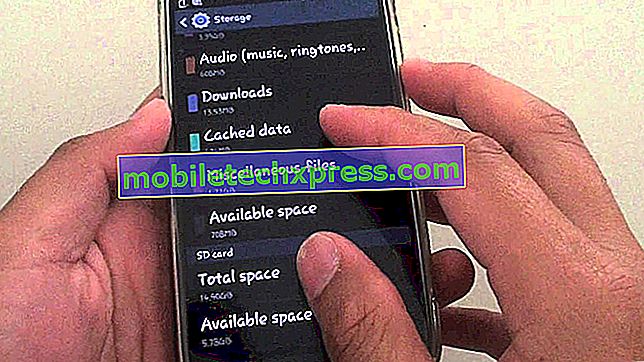


![Samsung Galaxy S6 Edge Vadnice, vodniki, pogosta vprašanja, kako Tos in nasveti [Part 8]](https://uploads.mobiletechxpress.com/wp-content/android/309/samsung-galaxy-s6-edge-tutorials-2.jpg)


